Importation de fichiers GLTF
Vous pouvez importer des fichiers .gltf directement dans le logiciel. Après avoir importé un modèle de maillage GLTF, vous pouvez le mettre à l’échelle et l’orienter. Skydio utilise les données des drones pour créer ces modèles.

Pour importer un fichier .gltf :
-
Dans le ruban Expérimental, cliquez sur
 GLTF.
GLTF. -
Naviguez jusqu’au dossier qui contient le fichier . GLTF, sélectionnez-le, puis cliquez sur Ouvrir.
-
Dans la boîte de dialogue Modifier le symbole, vous pouvez effectuer les opérations suivantes :

|
Pivoter | Ajustez les valeurs de lacet, de tangage et de roulis pour ajuster la rotation de l’objet. |

|
Échelle | Sélectionnez un type d’unité, puis ajustez les valeurs pour dimensionner l’objet. Vous pouvez ajuster la longueur, la largeur et la hauteur, individuellement, ou utiliser l’option Échelle pour ajuster les 3 valeurs simultanément. |

|
Centrer | Centrez l’objet dans le dessin en ajustant les valeurs X, Y et Z. Ajustez les valeurs, puis cliquez sur Centrer. |

|
Éléments | Ajustez les propriétés des parties du maillage. |

|
Instantané | Prenez un instantané de l’image du maillage. Vous pouvez enregistrer l’instantané dans .PNG, . JPEG ou TIFF. |

|
Enregistrer | Enregistrez le maillage en tant que modèle. |

|
Placer | Placez l’objet maillé dans le dessin. |
Ajustement des propriétés des pièces d’un modèle de maillage
Les fichiers de maillage sont généralement constitués de pièces, dont vous pouvez ajuster les propriétés.
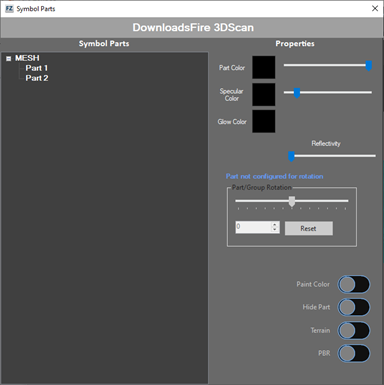
Choisissez parmi les paramètres suivants :
| Éléments Symbole | Sélectionnez la pièce à modifier. |
| Couleur de l'élément | Cliquez sur la vignette de couleur pour afficher la palette de couleurs, puis sélectionnez une couleur. Utilisez le curseur pour régler l’intensité de la couleur. |
| Couleur spéculaire | Cliquez sur la tuile de couleur pour afficher la palette de couleurs, puis sélectionnez une couleur pour les surfaces réfléchissantes. Utilisez le curseur pour régler l’intensité de la couleur. |
| Couleur de la lueur | Ajoutez une couleur à utiliser pour un effet lumineux. |
| Réflectivité | Utilisez le curseur pour régler la réflectivité des miroirs, des fenêtres, etc. |
| Rotation élement/groupe | Faites pivoter la ou les pièces sélectionnées dans la liste Pièces symboliques . Vous pouvez entrer une valeur ou utiliser le curseur. Cliquez sur Réinitialiser pour recommencer. |
| Couleur peinture | Activez cette option pour autoriser les ajustements de couleur pour la pièce sélectionnée. |
| Masquer un élément | Affiche ou masque l'élément sélectionné. |
| Terrain | Incluez le terrain, s’il existe. |
| PBR | Utilisez PBR pour plus d’options et de textures pour les couleurs. |
